как отключить его на вашем iPhone
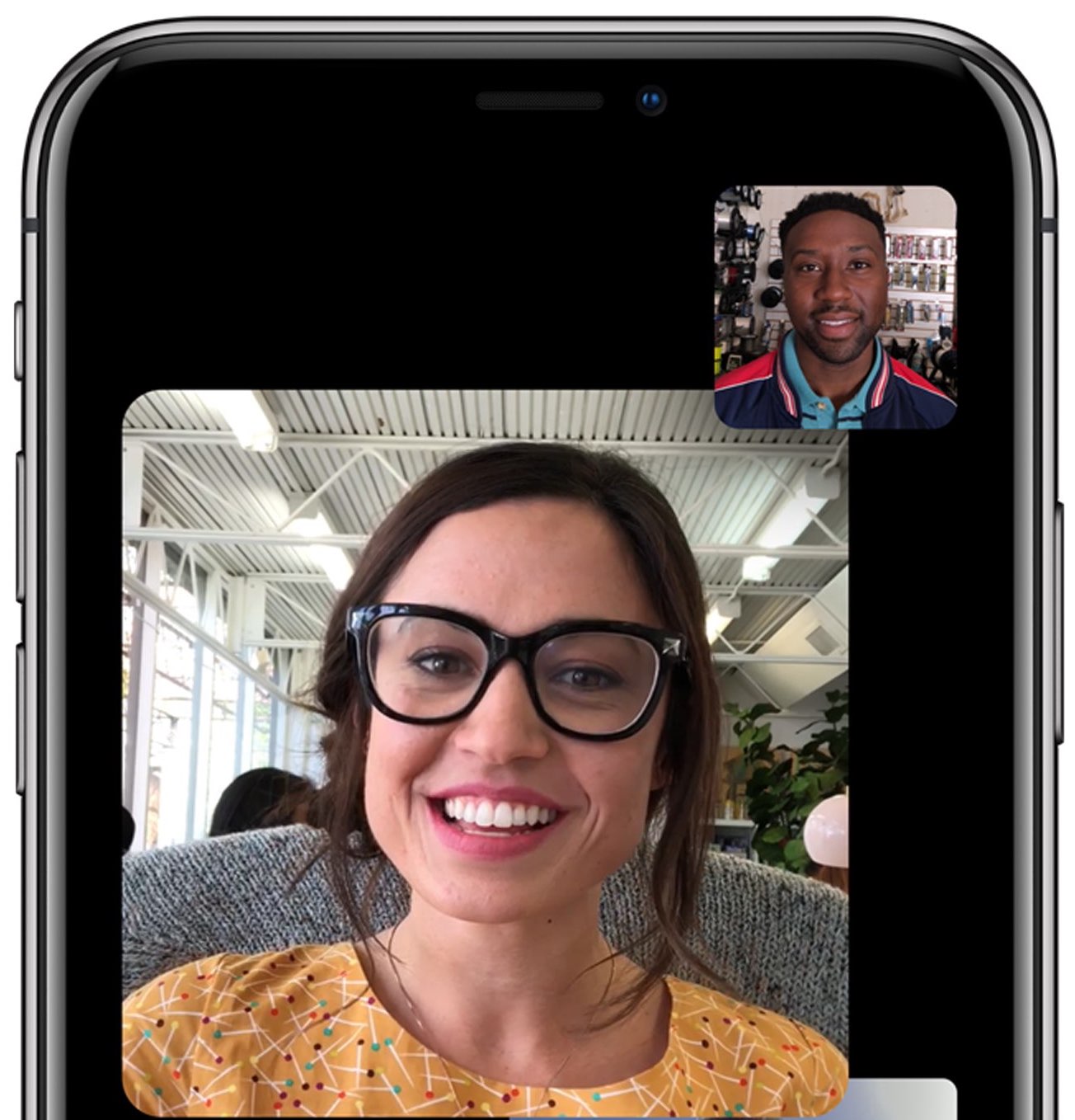
Классная функция коррекции зрительного контакта FaceTime помогает установить зрительный контакт, даже если вы смотрите на экран, а не в камеру. Если эта функция вас немного смущает, следуйте нашему руководству, которое проведет вас через шаги, чтобы полностью отключить ее.
О зрительном контакте FaceTime
Это не значит, что люди намеренно избегают зрительного контакта во время видеозвонков – это просто продукт фронтальной камеры, расположенной чуть выше верхнего края дисплея iPhone. Сейчас большинство из нас склонны смотреть на экран устройства, а не на фронтальную камеру, потому что в человеческой природе смотреть на человека, с которым вы общаетесь в видеочате, чтобы увидеть его реакцию.
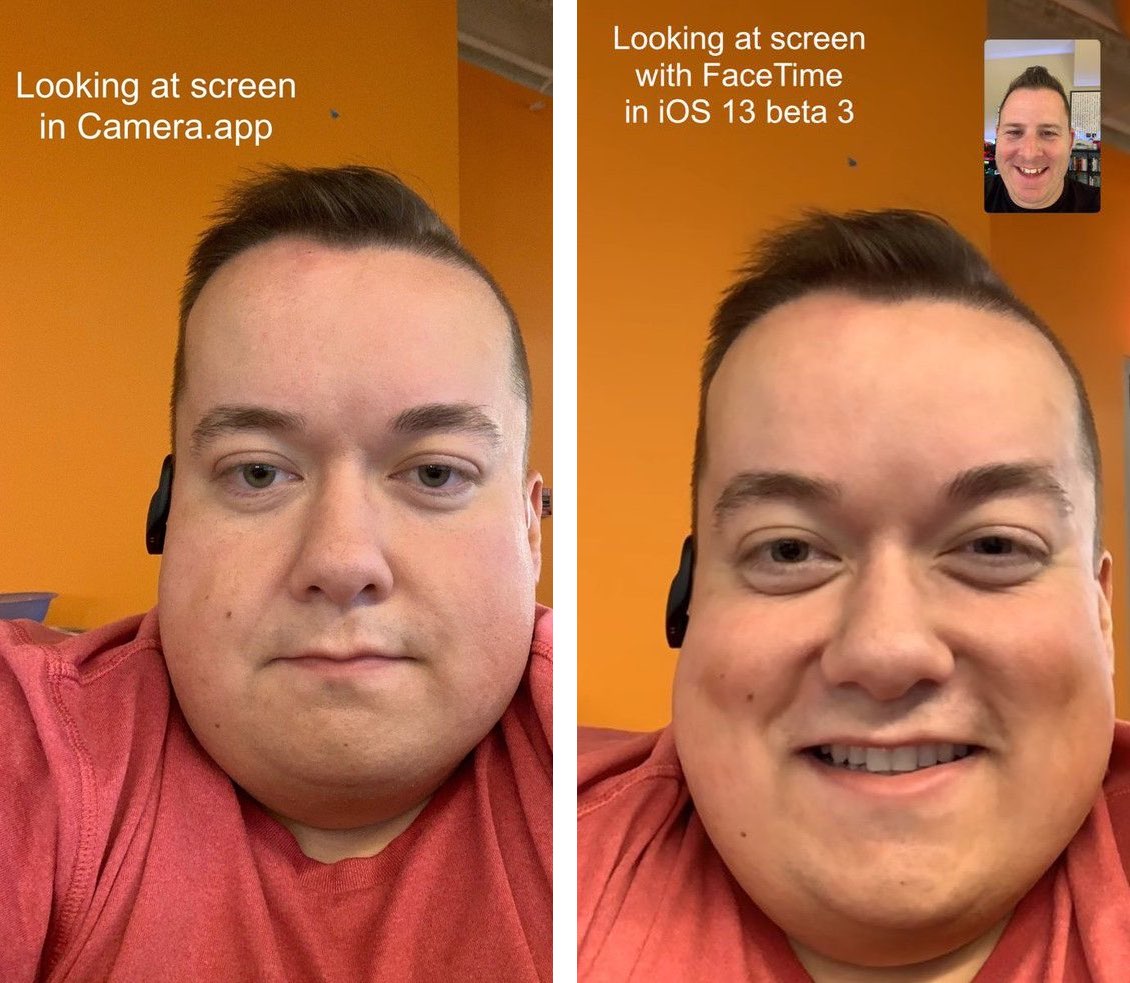
Изображение сравнения через Уилл Сигмон в Twitter
Новая функция, доступная широкой публике с обновлениями программного обеспечения iOS и iPadOS 14, позволяет FaceTime создавать впечатление, что оба участника смотрят прямо на переднюю камеру, когда обычно смотрят в одну или другую сторону экрана. .
РУКОВОДСТВО: Как продолжить видеозвонок FaceTime Video во время использования другого приложения
Чтобы решить эту давнюю проблему, когда кажется, что он смотрит в сторону от получателя или смотрит на его подбородок или рот, Apple использует комбинацию дополненной реальности и передовых методов компьютерного зрения, чтобы соответствующим образом настроить глаза пользователя в реальном времени.
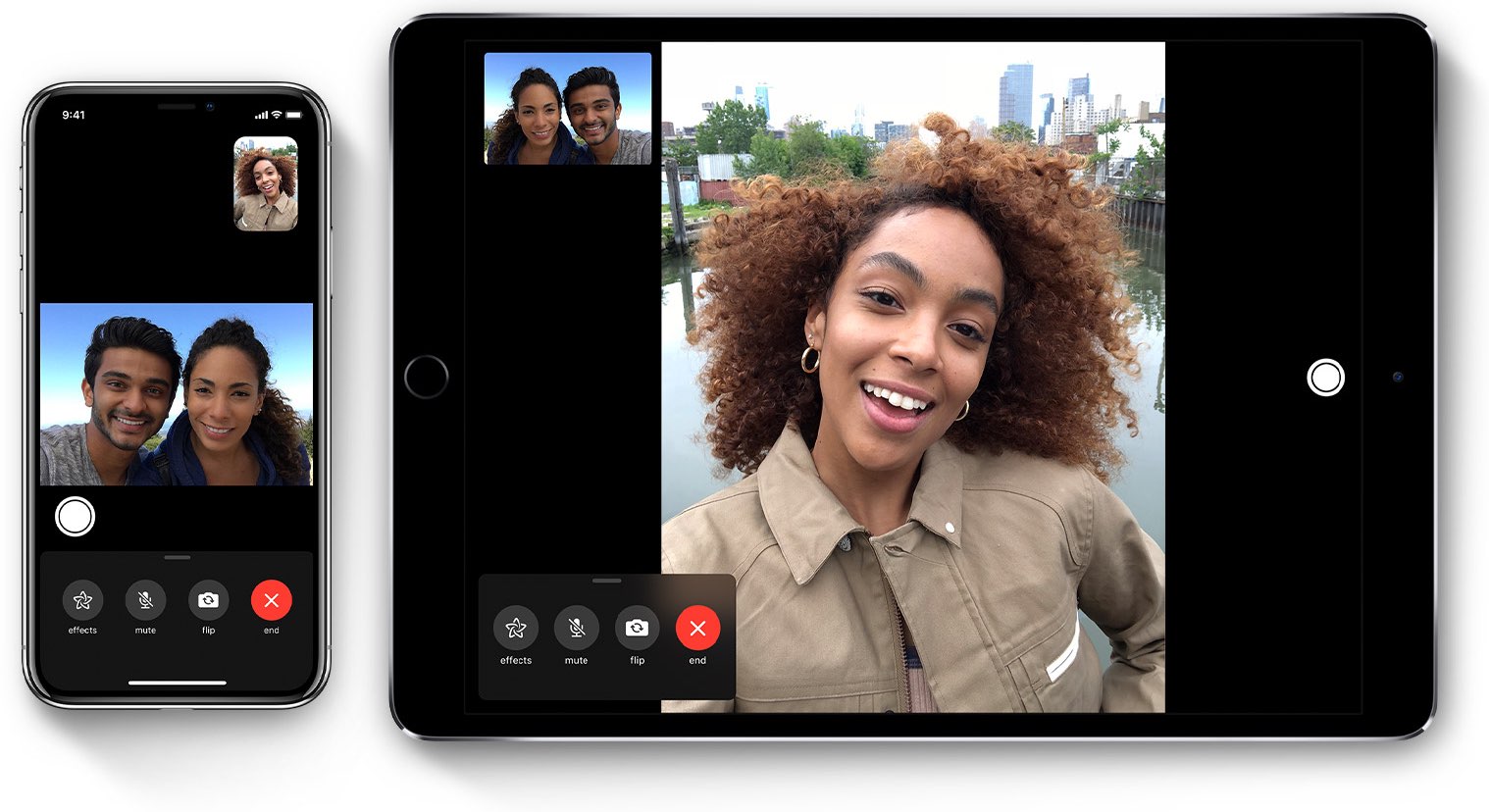
Коррекция зрительного контакта в FaceTime недоступна на iPad
«FaceTime может сделать видеозвонки более естественными, помогая вам установить зрительный контакт, даже если вы смотрите на экран, а не в камеру», – говорится в описании Apple. Технический гигант из Купертино впервые протестировал эту функцию во время разработки iOS 13. Apple назвала это Attention Correction, но компания отказалась от него до окончательного выпуска без объяснения причин.
В iOS 14 эта функция была повторно представлена и доведена до масс.
Поскольку эта замечательная функция использует платформу ARKit 3 системы для приложений дополненной реальности, она поддерживается на следующих моделях iPhone:
- iPhone 11 Pro Max
- iPhone 11 Pro
- iPhone 11
- iPhone XS Max
- iPhone XS
- iPhone XR
Однако коррекция зрительного контакта FaceTime в настоящее время недоступна на iPad – ее нигде нет на устройствах Apple. iPadOS 14 микросайт.
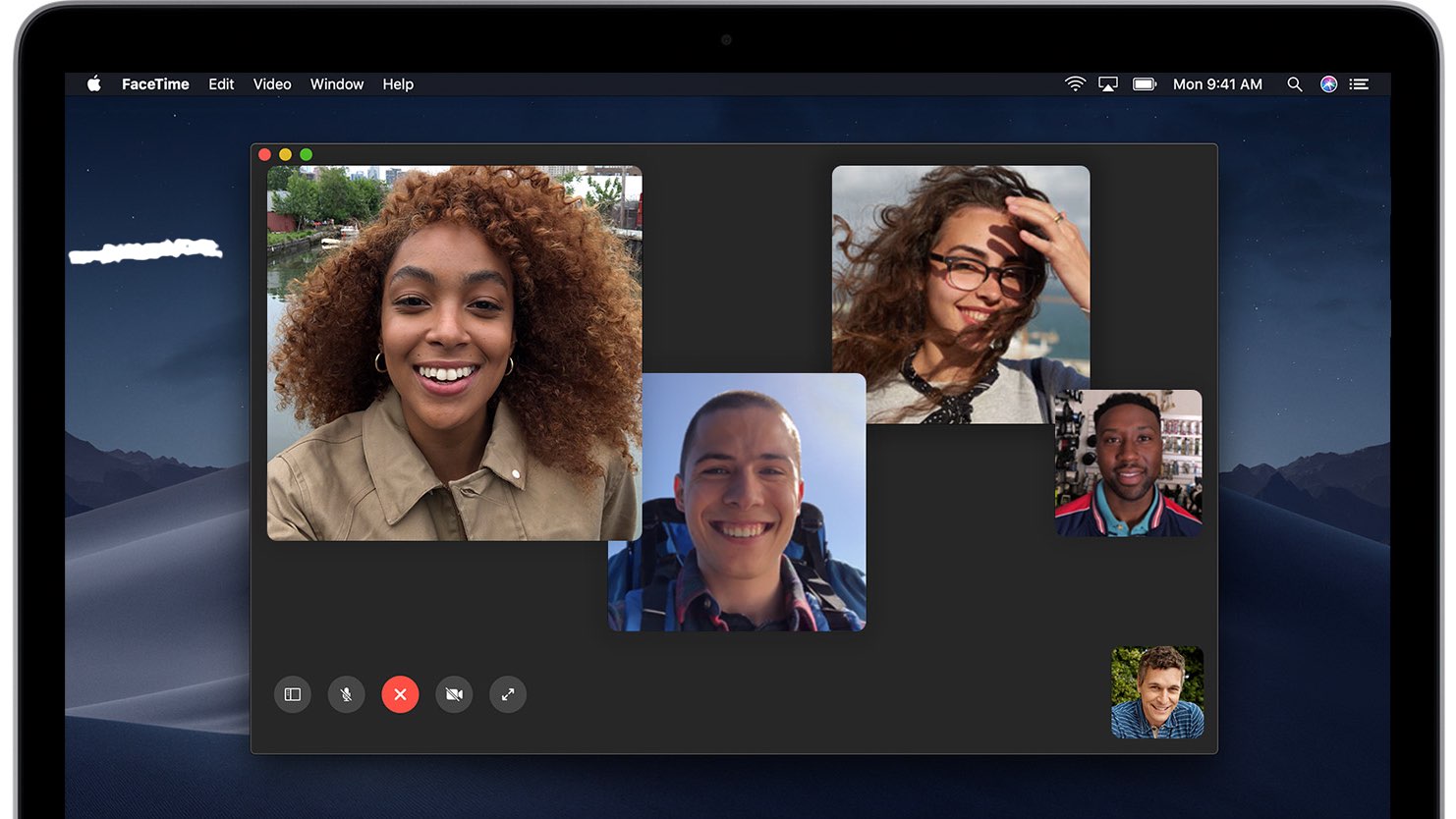
Коррекция внимания для FaceTime в настоящее время отсутствует на Mac
Хотя я могу согласиться с тем, что могу использовать его на своем iPhone XS Max, как бы я ни старался, но я не мог, хоть убей, найти его на своем iPad mini 5, хотя оба устройства работают на чипе Apple A12 Bionic. Коррекция зрительного контакта для FaceTime в настоящее время также отсутствует на Mac.
Видеосвязь с зрительным контактом или без?
Хотя реалистичный зрительный контакт между участниками вызова определенно улучшает интимность ваших вызовов FaceTime Video, некоторые люди могут предпочесть полностью отключить эту функцию из-за незначительных артефактов видео, таких как (едва заметное) искажение линии на глазах и носу (что может становятся значительно более выраженными при ношении очков).
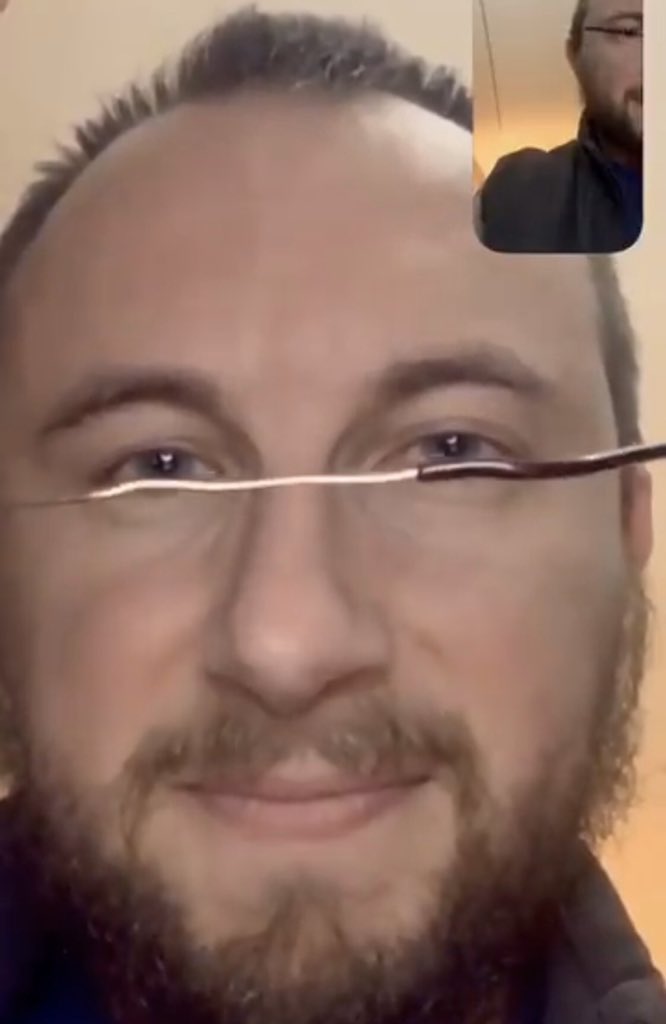
Побочный эффект коррекции зрительного контакта отметил в Twitter Дэйв Щукин ВОЗ твитнул короткая анимация, показывающая, как программа слегка деформирует область вокруг глаз. После еще одного твита, он продемонстрировал, что аналогичный эффект появляется и при ношении солнцезащитных очков, что, по его словам, можно понять, учитывая реализацию на основе ARKit.
Солнцезащитные очки также испытывают подобное искривление в области глаз, чего и следовало ожидать от простой реализации на основе ARKit. pic.twitter.com/rMmNoDCMSQ
– Дэйв Щукин ? (@schukin) 3 июля 2019 г.,
Как отключить коррекцию зрительного контакта FaceTime
Коррекция зрительного контакта FaceTime включена по умолчанию на iPhone при условии, что ваш телефон изначально поддерживает эту функцию. Вы находите эту полезную функцию пугающей или немного сбивающей с толку?
Если это так, следуйте нашему руководству ниже, чтобы узнать, как отключить его по желанию всего несколькими нажатиями:
- Откройте приложение «Настройки» на совместимом iPhone с iOS 14.0 или новее.
- Выберите FaceTime из корневого списка.
- Сдвиньте переключатель рядом с Зрительным контактом в нижней части экрана в положение ВЫКЛ.
Коррекция зрительного контакта FaceTime будет отключена.
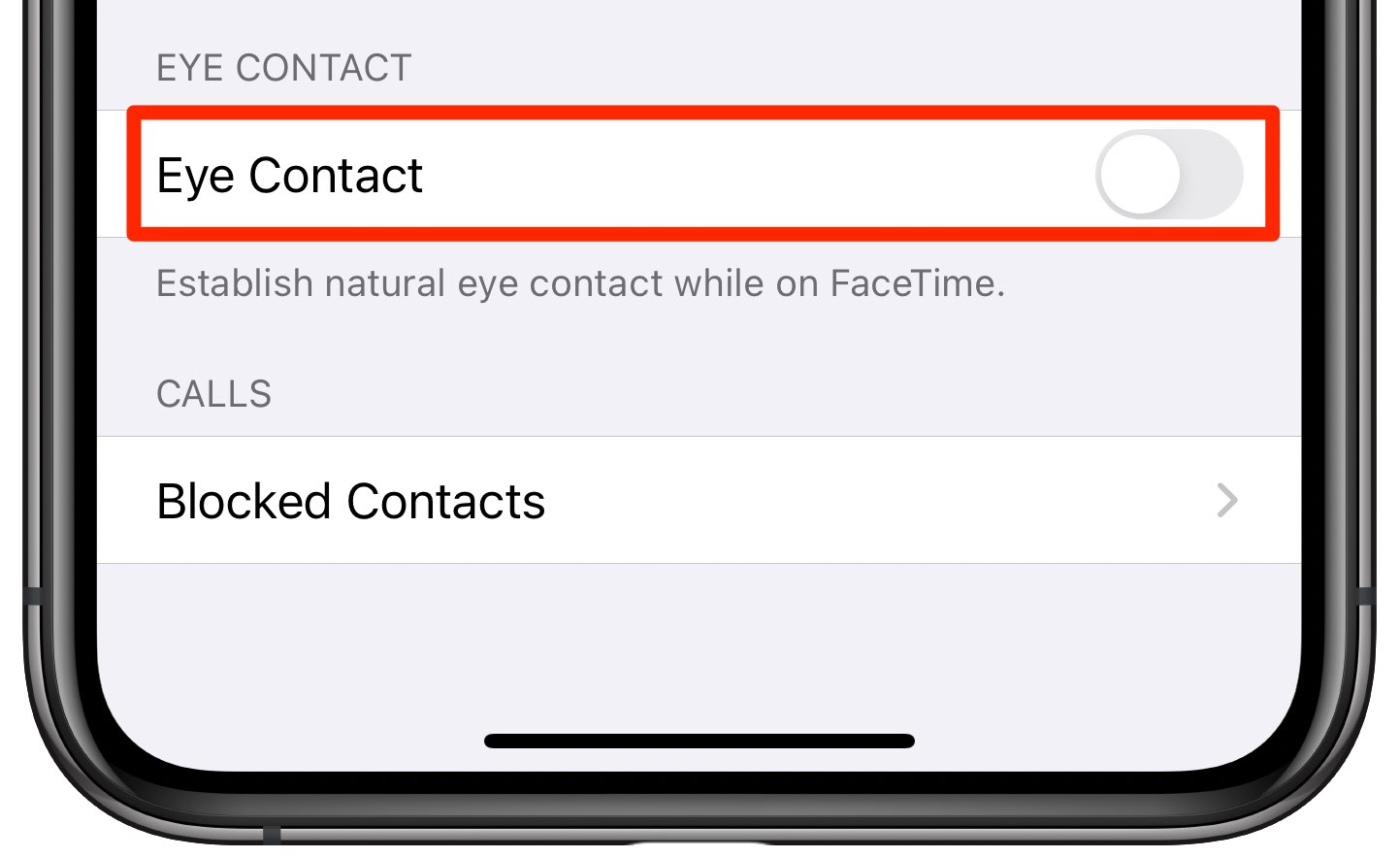
И наоборот, оставьте эту функцию включенной, если вы предпочитаете устанавливать естественный (хотя и имитированный) и прямой зрительный контакт во время видеозвонков FaceTime.
Автоматическая заметность в группе FaceTime
Говоря о недавних дополнениях FaceTime, в выпуске обновлений программного обеспечения iOS и iPadOS 13.5 от 20 мая 2020 г. появился новый переключатель, который не позволял FaceTime автоматически перемещать активного выступающего в верхнюю часть группового видеозвонка на плитке большего размера, чем другие участники. .
Чтобы выключить его, сделайте следующее:
- Откройте приложение «Настройки» на своем устройстве с iOS или iPadOS 13.5 или новее.
- Выберите FaceTime из корневого списка.
- Выключите переключатель рядом с надписью Speaking под заголовком Automatic Prominence.
А вот как выглядит этот конкретный переключатель.
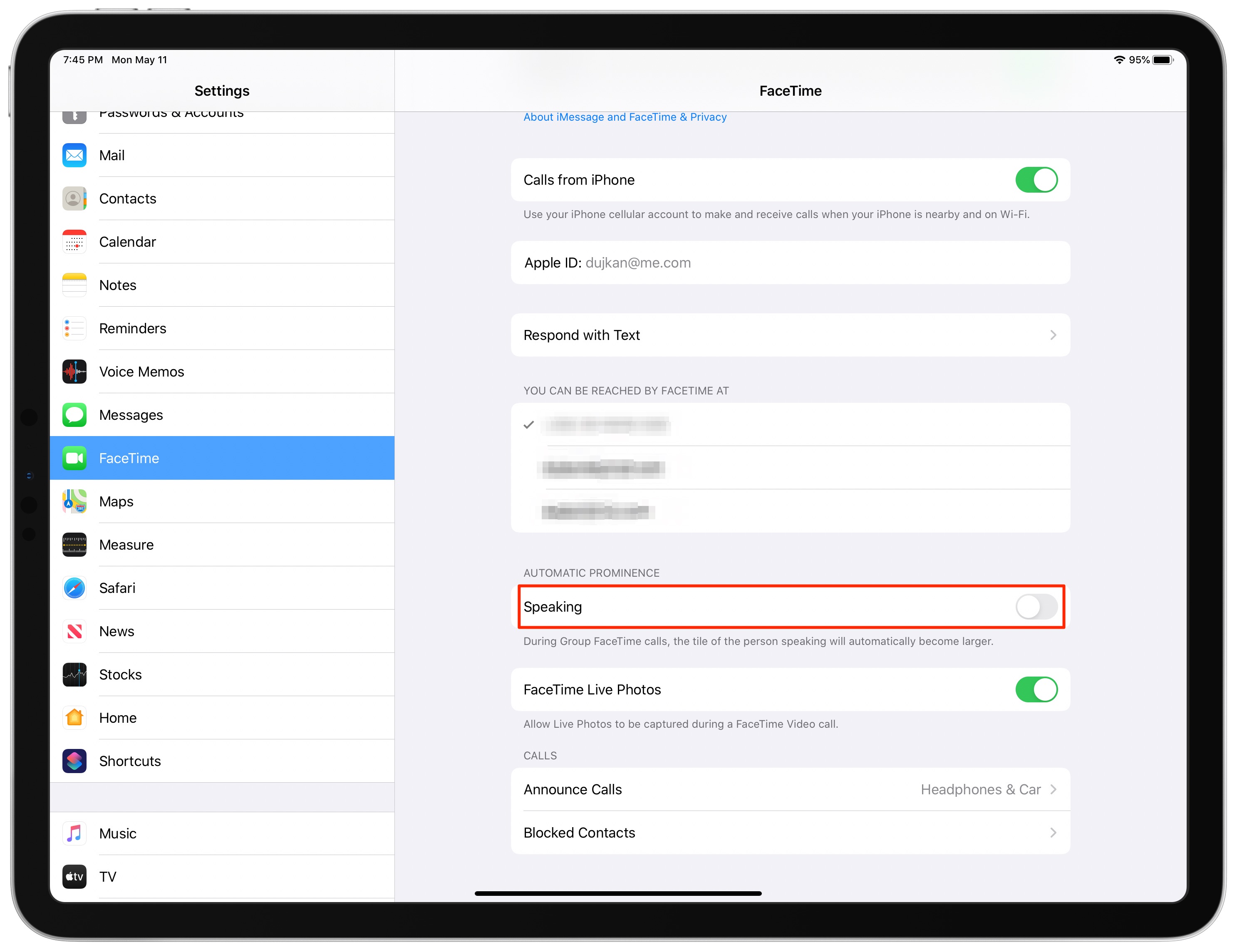
Это отключит функцию для всех, кто говорит. Для получения дополнительной информации о настройке автоматической выдачи и о том, как ее отключить, обязательно ознакомьтесь с нашим удобным руководством.
Нужна помощь? Спросите iDB!
Если вам нравится этот урок, передайте его своим друзьям и оставьте комментарий ниже.
Застрял? Не знаете, как делать определенные вещи на своем устройстве Apple? Сообщите нам через [email protected] и будущее руководство может предоставить решение.
Отправляйте свои собственные практические рекомендации через [email protected].





